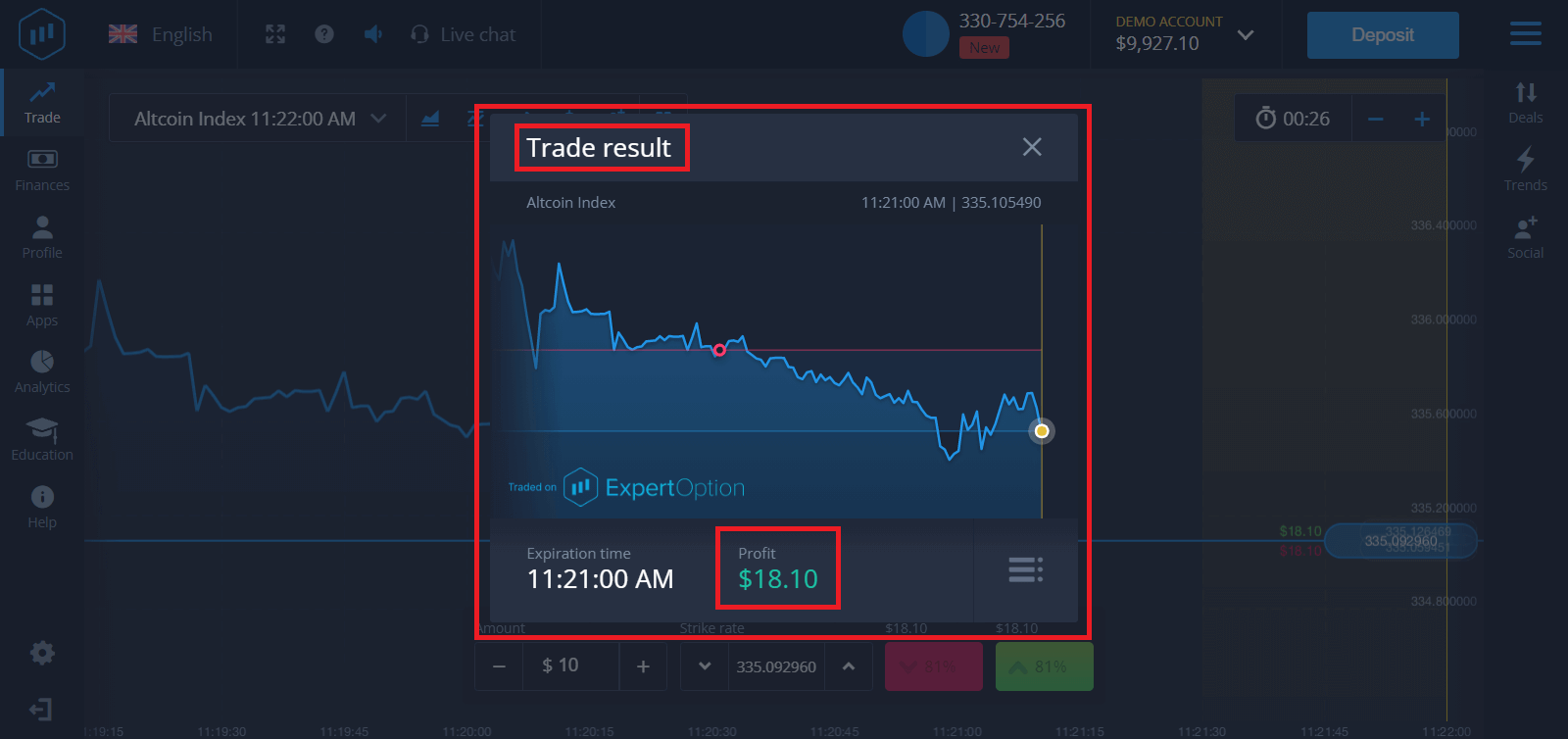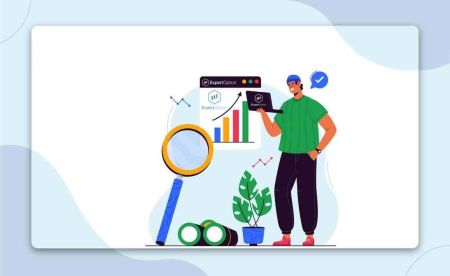ExpertOption'da Bir Demo Hesabına Nasıl Kaydolunur ve Alım Satım Yapmaya Başlanır

ExpertOption'a Nasıl Kaydolunur?
Platformdaki demo hesabı, müşterinin sanal fon kullanımıyla işlem yapması dışında, teknik ve işlevsel olarak canlı işlem hesabının tam bir kopyasıdır. Varlıklar, kotasyonlar, alım satım göstergeleri ve sinyaller tamamen aynıdır. Bu nedenle, bir demo hesabı eğitim almanın, her türlü ticaret stratejisini test etmenin ve para yönetimi becerilerini geliştirmenin mükemmel bir yoludur. Ticarette ilk adımlarınızı atmanıza, nasıl çalıştığını görmenize ve nasıl ticaret yapacağınızı öğrenmenize yardımcı olacak mükemmel bir araçtır. Gelişmiş tüccarlar, kendi paralarını riske atmadan çeşitli ticaret stratejilerini uygulayabilirler.
1 Tıklamayla Alım Satım Arayüzünü Başlatın
Platforma kayıt, sadece birkaç tıklamadan oluşan basit bir işlemdir. Alım satım arayüzünü 1 tıklamayla açmak için "Ücretsiz demo deneyin" düğmesine tıklayın.
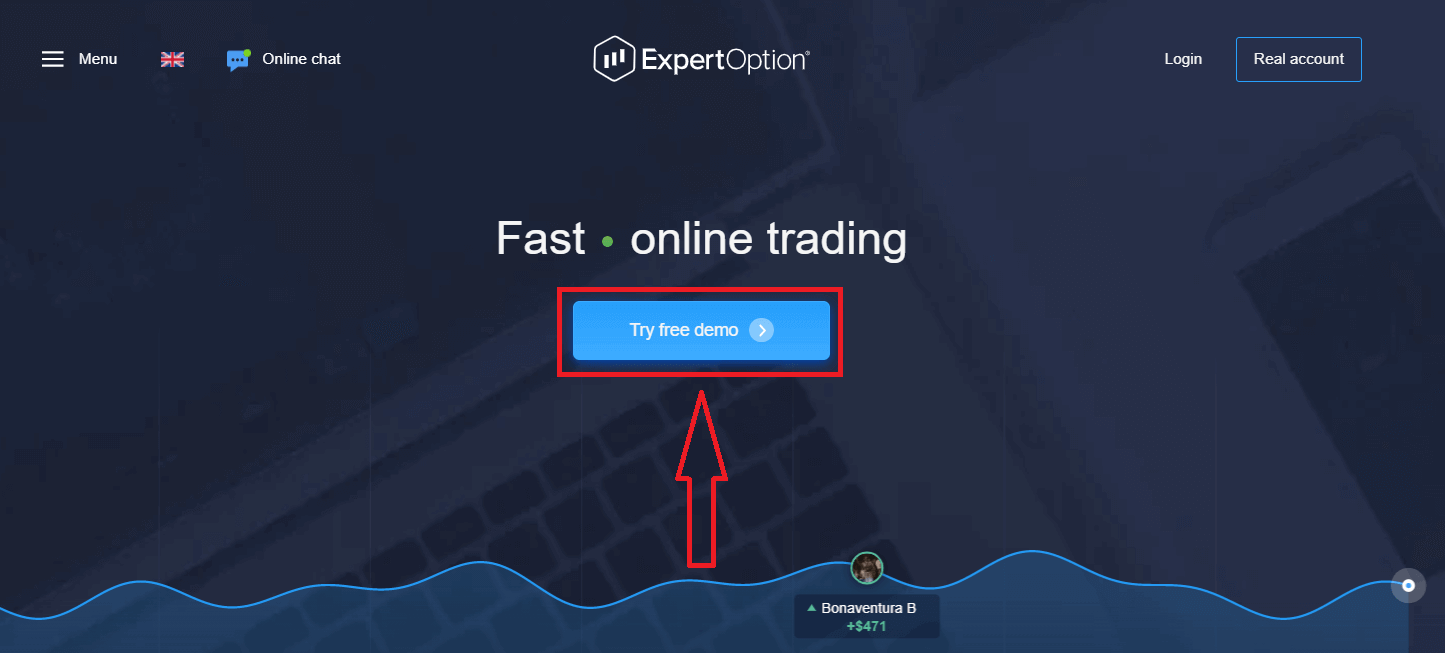
Bu sizi Demo hesabında 10.000$ ile işlem yapmaya başlamak için Demo işlem sayfasına götürecektir.
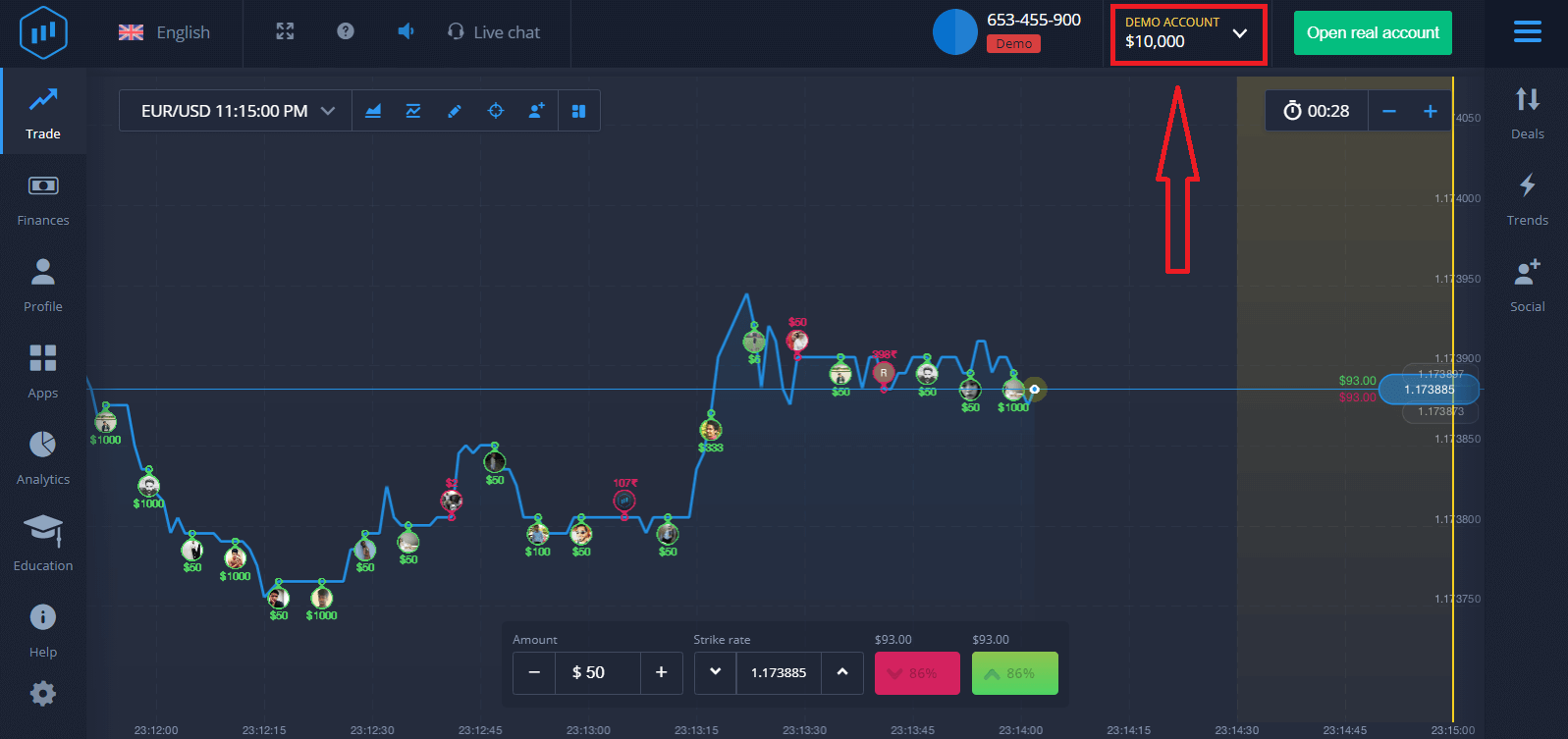
Hesabı kullanmaya devam etmek, işlem sonuçlarını kaydetmek ve gerçek bir hesapta işlem yapabilmek için. Bir ExpertOption hesabı oluşturmak için "Gerçek hesap aç"a tıklayın.
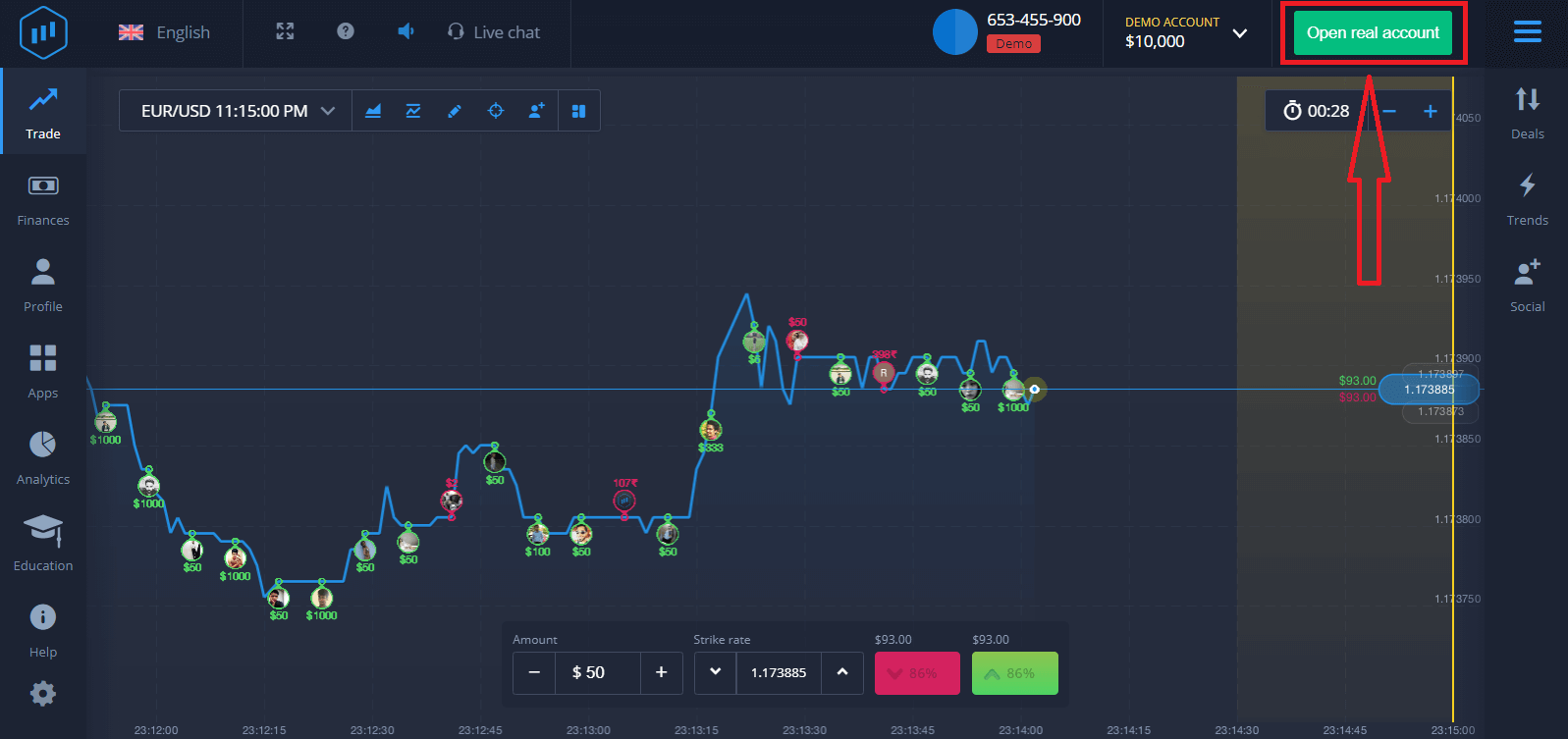
Kullanılabilir üç seçenek vardır: aşağıdaki gibi e-posta adresinizle, Facebook hesabınızla veya Google hesabınızla kaydolmak. Tek ihtiyacınız olan herhangi bir uygun yöntemi seçmek ve bir şifre oluşturmak.
Bir E-posta ile Nasıl Kaydolunur?
1. Sağ üst köşedeki
“ Gerçek Hesap ” butonuna tıklayarak platformda bir hesap oluşturabilirsiniz . 2. Kaydolmak için gerekli tüm bilgileri doldurmanız ve "Hesap Aç" düğmesini tıklamanız gerekir.
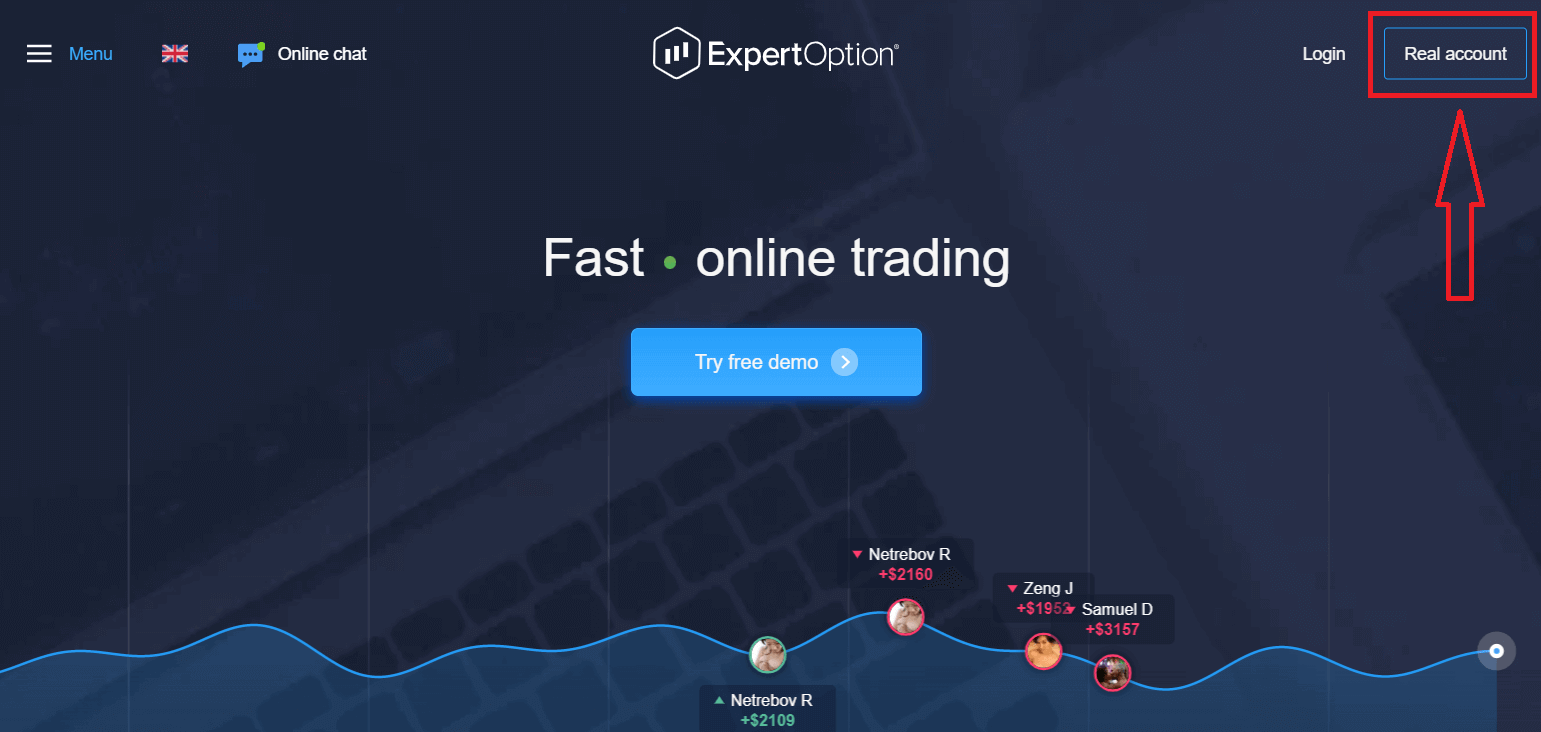
- Geçerli bir e-posta adresi girin.
- Güçlü bir parola oluşturun .
- Ayrıca "Şartlar ve Koşullar"ı okumanız ve kontrol etmeniz gerekir.
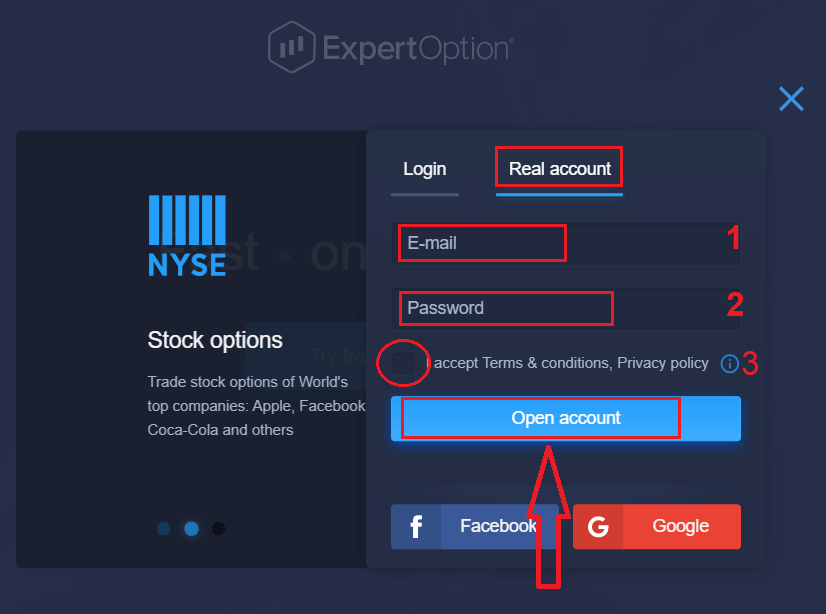
Tebrikler! Başarıyla kayıt oldunuz. Canlı ticarete başlamak için hesabınıza bir yatırım yapmanız gerekir (Minimum depozito 10 USD'dir).
ExpertOption'da Para Yatırma nasıl yapılır
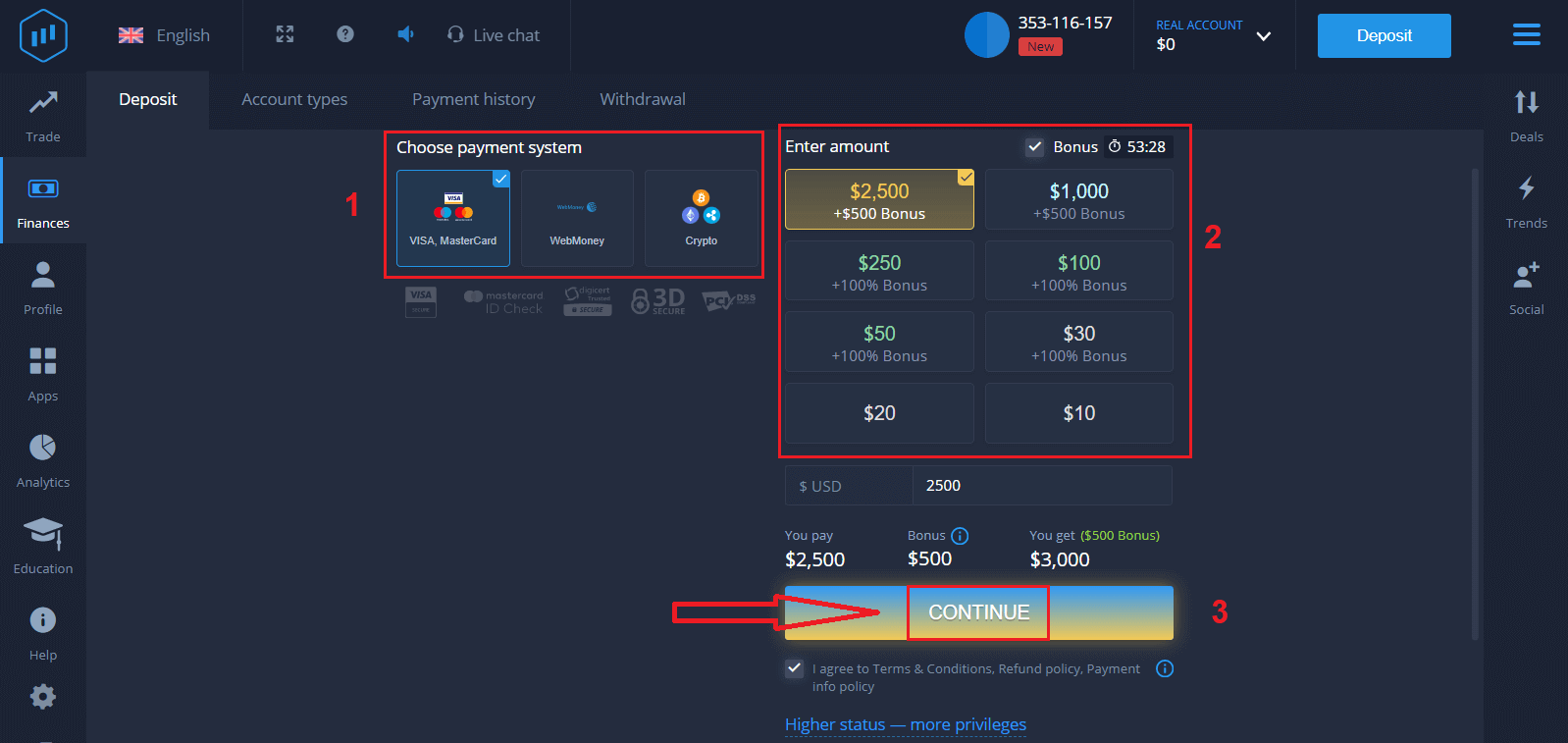
Kart verilerini girin ve "Para ekle ..." seçeneğini tıklayın.
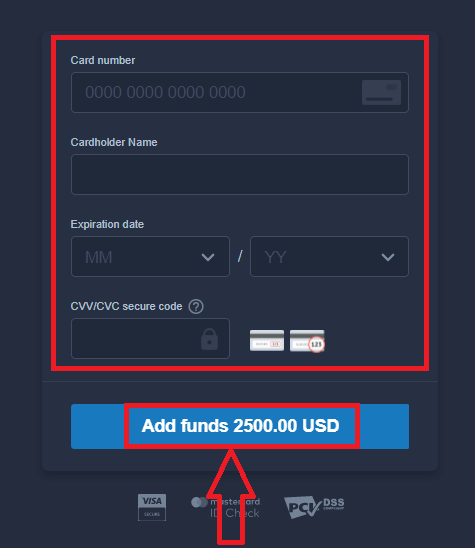
Artık başarılı bir şekilde para yatırdıktan sonra gerçek bir hesapta işlem yapabilirsiniz.
Demo Hesabını kullanmak istiyorsanız, Demo Hesabında 10.000$ ile işlem yapmaya başlamak için "GERÇEK HESAP"a tıklayın ve "DEMO HESABI"nı seçin. Bir demo hesabı, platforma aşina olmanız, ticaret becerilerinizi farklı varlıklar üzerinde uygulamanız ve risk almadan gerçek zamanlı bir grafik üzerinde yeni mekanikler denemeniz için bir araçtır.
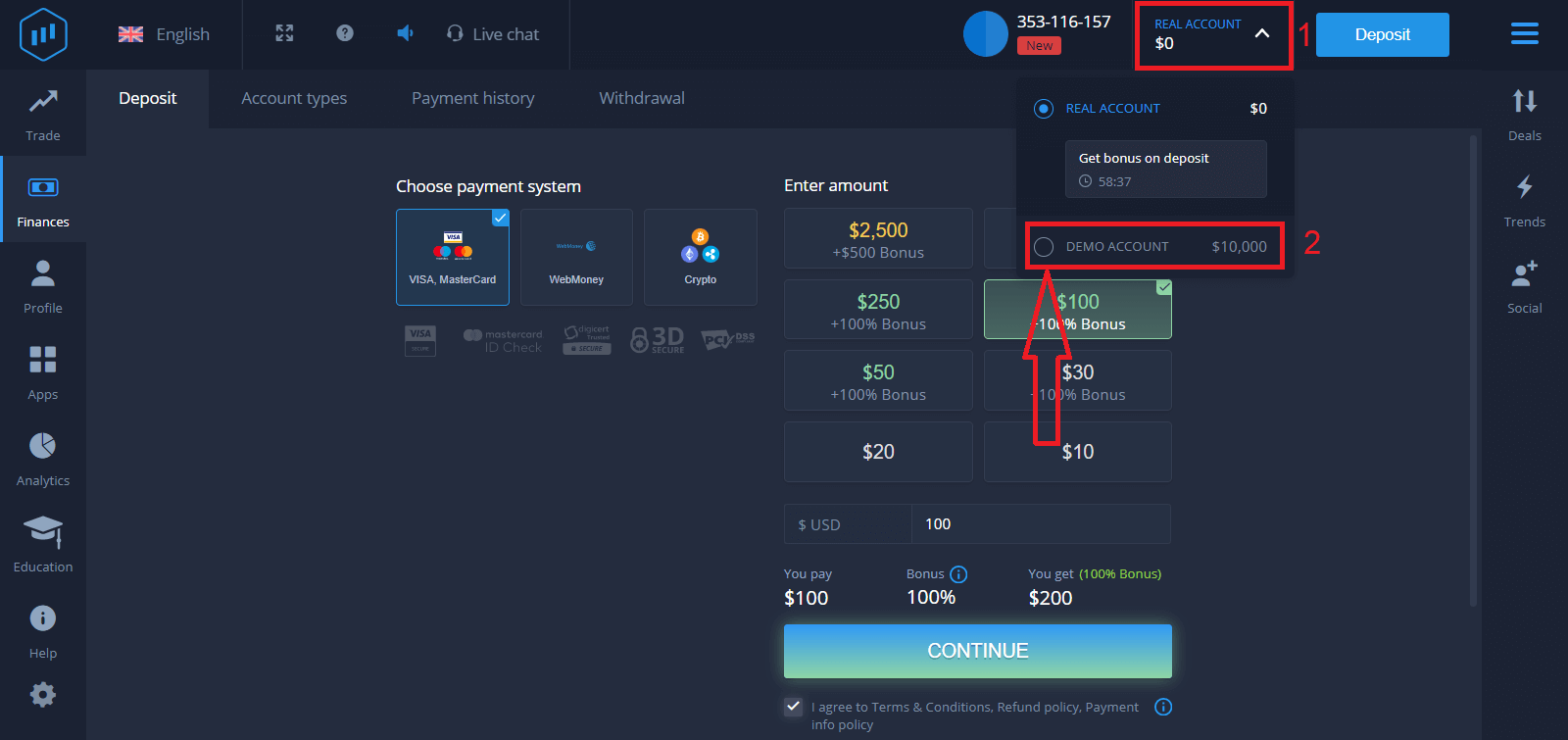
Son olarak, e-postanıza erişirsiniz, ExpertOption size bir onay e-postası gönderecektir. Hesabınızı etkinleştirmek için o e-postadaki düğmeyi tıklayın. Böylece, hesabınızı kaydetmeyi ve etkinleştirmeyi bitireceksiniz.
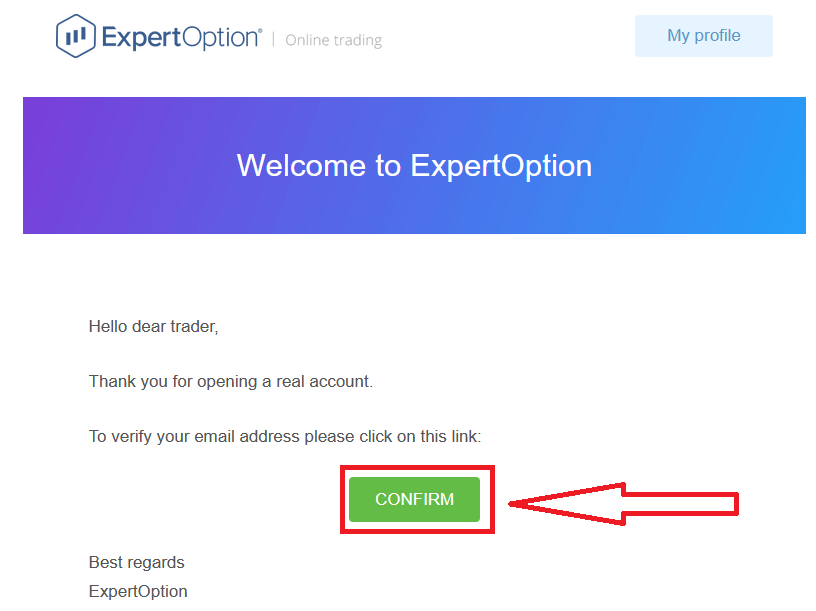
Facebook hesabı ile nasıl kayıt olunur?
Ayrıca, hesabınızı Facebook hesabı ile açma seçeneğine sahipsiniz ve bunu sadece birkaç basit adımda yapabilirsiniz:
1. "Şartlar ve Koşullar"ı kontrol edin ve Facebook düğmesine
tıklayın 2. Facebook oturum açma penceresi açılacaktır. Facebook'a kaydolmak için kullandığınız e-posta adresinizi girmek için 3. Facebook hesabınızın şifresini girin 4. “Oturum Aç”a tıklayın “Oturum aç” düğmesine tıkladığınızda, ExpertOption şunlara erişim talep ediyor: Adınız ve profil resmi ve e-posta adresi. "Devam Et..." i tıklayın. Bundan sonra, otomatik olarak ExpertOption platformuna yönlendirileceksiniz.
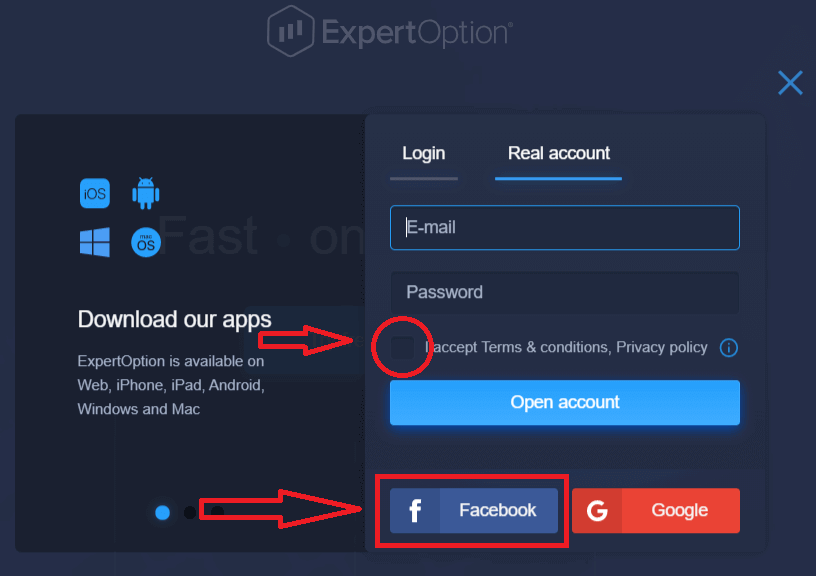
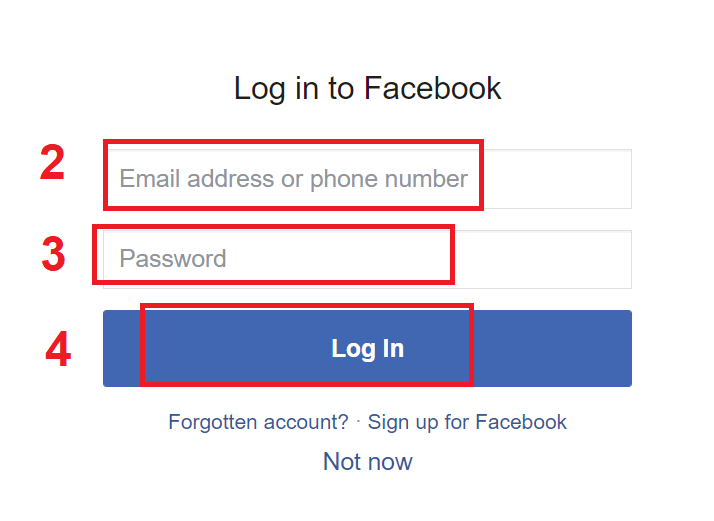
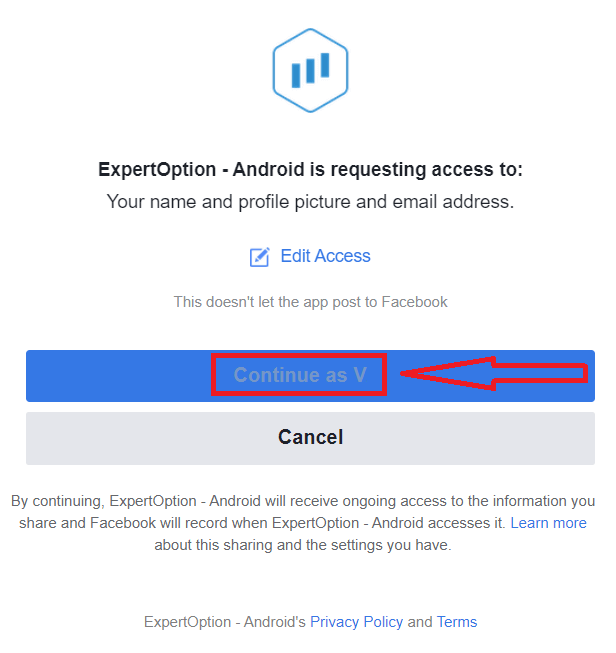
Google hesabı ile nasıl kayıt olunur?
1. Bir Google hesabıyla kaydolmak için "Şartlar ve Koşullar"ı kontrol edin ve kayıt formundaki ilgili düğmeye tıklayın.
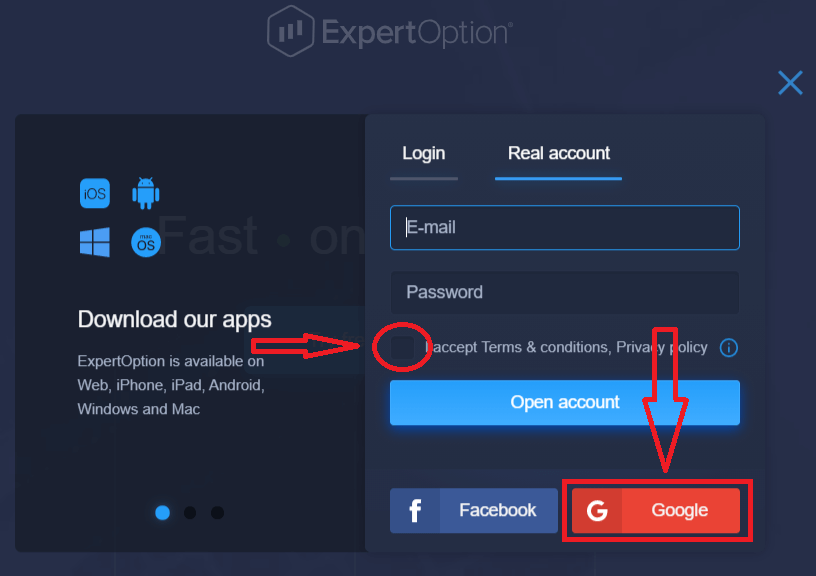
2. Yeni açılan pencerede telefon numaranızı veya e-postanızı girin ve "İleri"ye tıklayın.
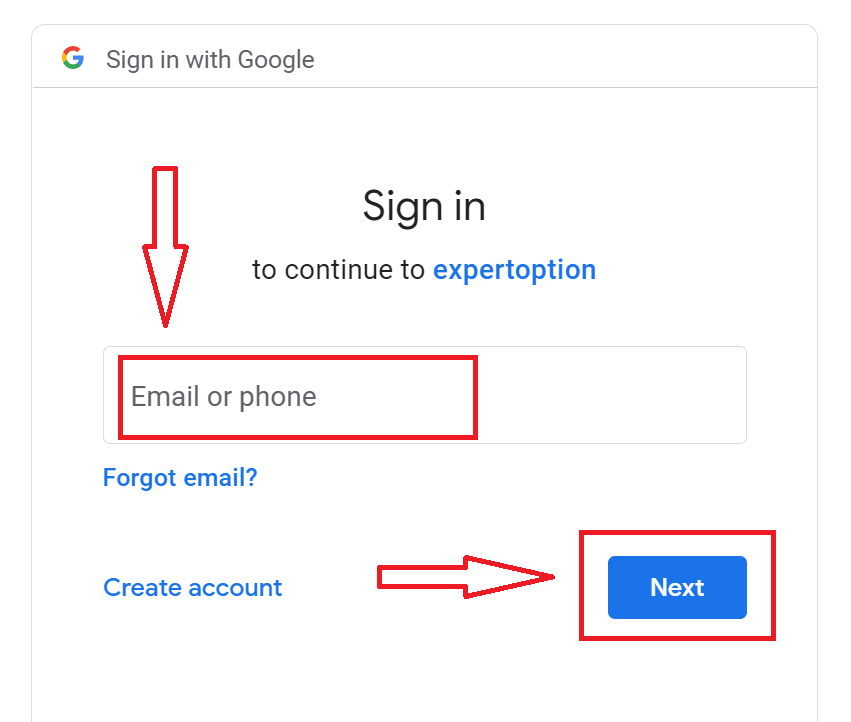
3. Ardından Google hesabınızın şifresini girin ve "İleri"ye tıklayın.
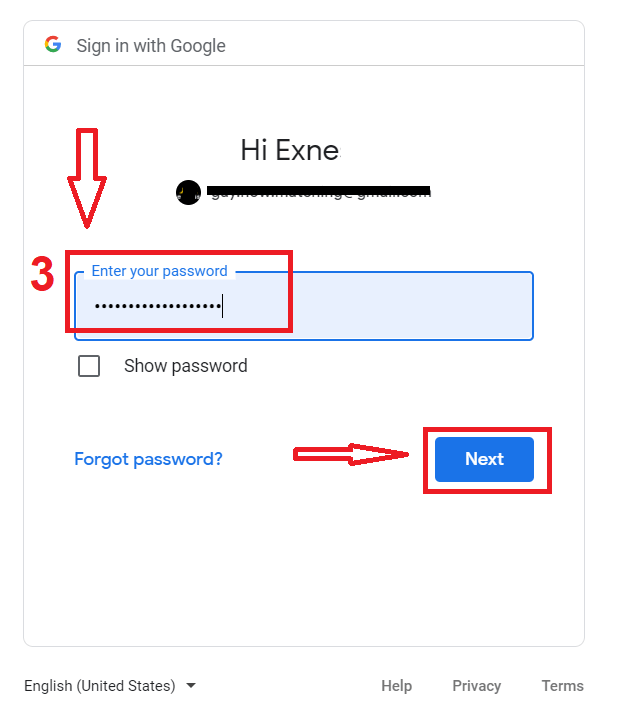
Bundan sonra, hizmetten e-posta adresinize gönderilen talimatları izleyin.
ExpertOption iOS Uygulamasına Kaydolun
Bir iOS mobil cihazınız varsa, resmi ExpertOption mobil uygulamasını App Store'dan veya buradan indirmeniz gerekir . "ExpertOption - Mobil Alım Satım" uygulamasını aramanız ve iPhone veya iPad'inize indirmeniz yeterlidir.Ticaret platformunun mobil versiyonu, web versiyonu ile tamamen aynıdır. Sonuç olarak, alım satım ve para transferi ile ilgili herhangi bir sorun olmayacaktır.
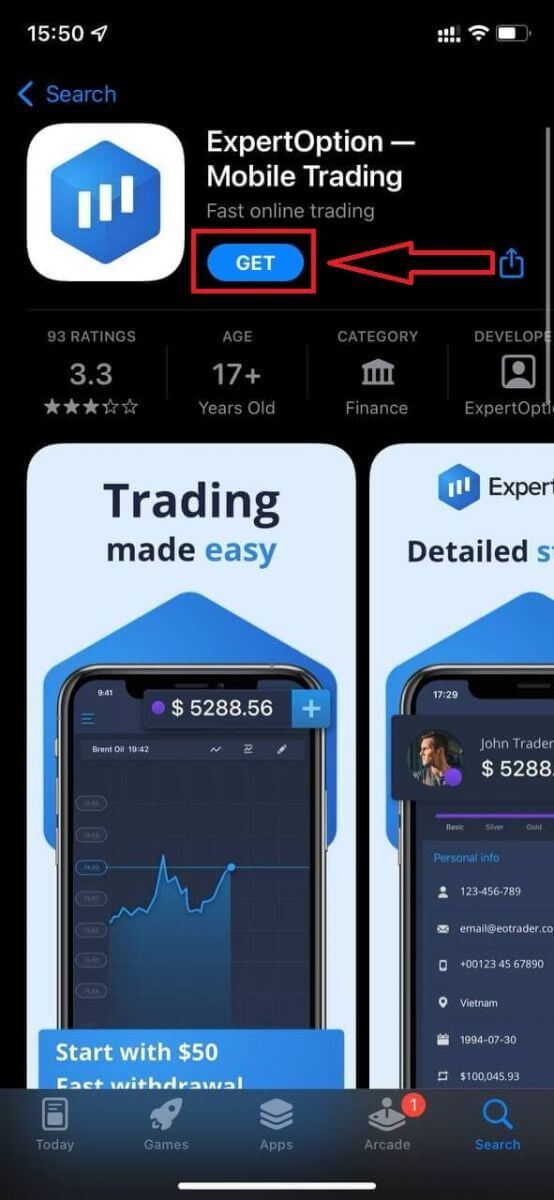
Bundan sonra, ExpertOption uygulamasını açın, ticaret platformunu göreceksiniz, grafiğin nereye gideceğini tahmin etmek için "Satın Al" veya "Sat" düğmesine tıklayın.
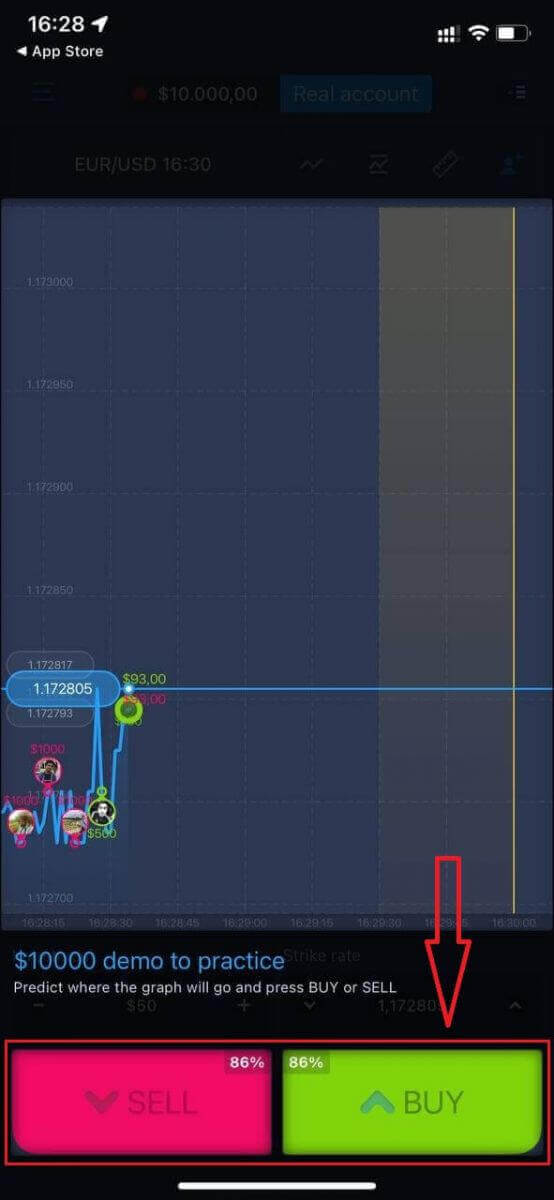
Artık Demo hesabında 10.000$ ile işlem yapmaya devam edebilirsiniz.
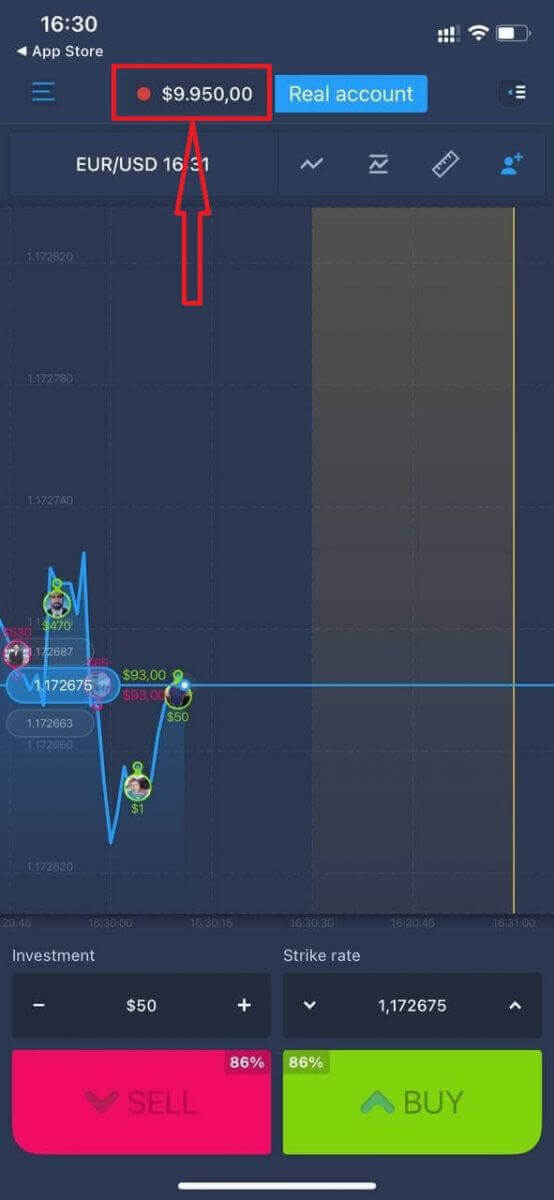
Ayrıca "Gerçek hesap" seçeneğine tıklayarak iOS mobil platformunda hesap açabilirsiniz.
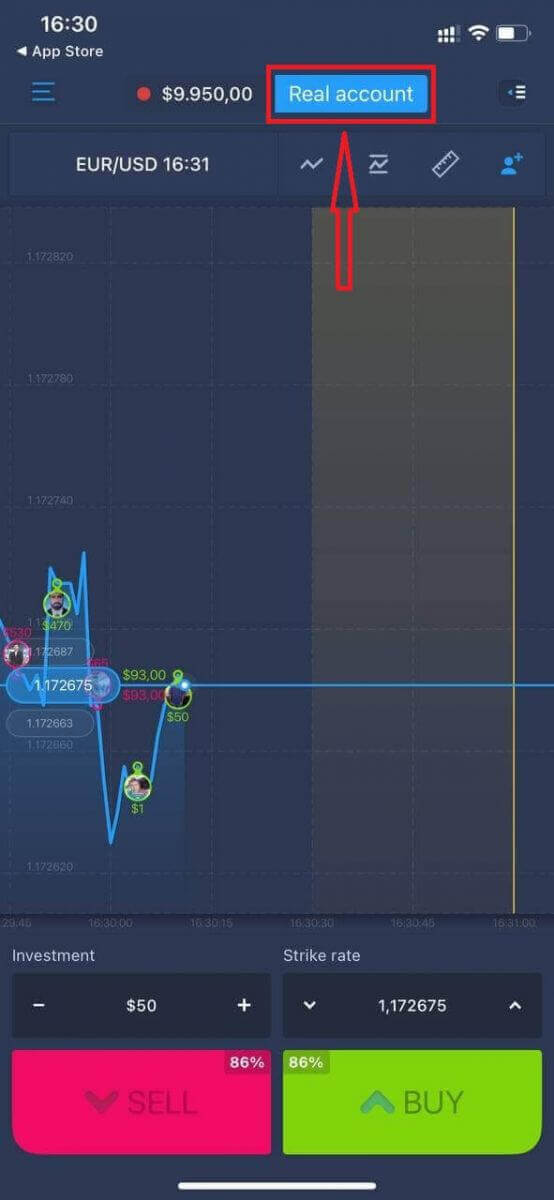
- Geçerli bir e-posta adresi girin.
- Güçlü bir parola oluşturun .
- Ayrıca "Şartlar ve Koşullar"ı da kabul etmeniz gerekir.
- "Hesap oluştur"u tıklayın
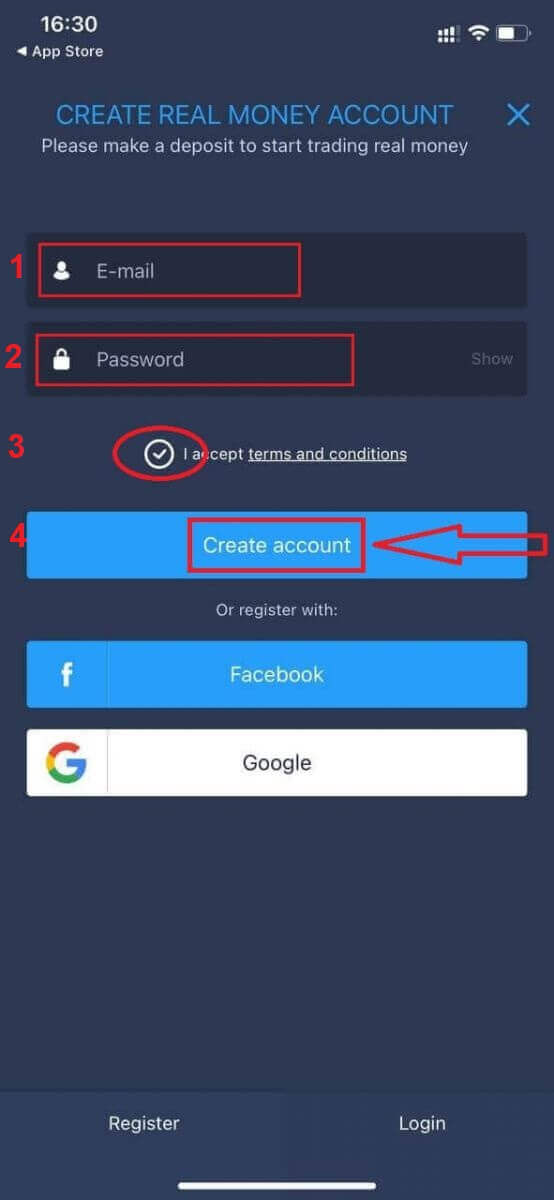
Tebrikler! Başarılı bir şekilde kayıt oldunuz, şimdi para yatırabilir ve gerçek hesapla işlem yapmaya başlayabilirsiniz.
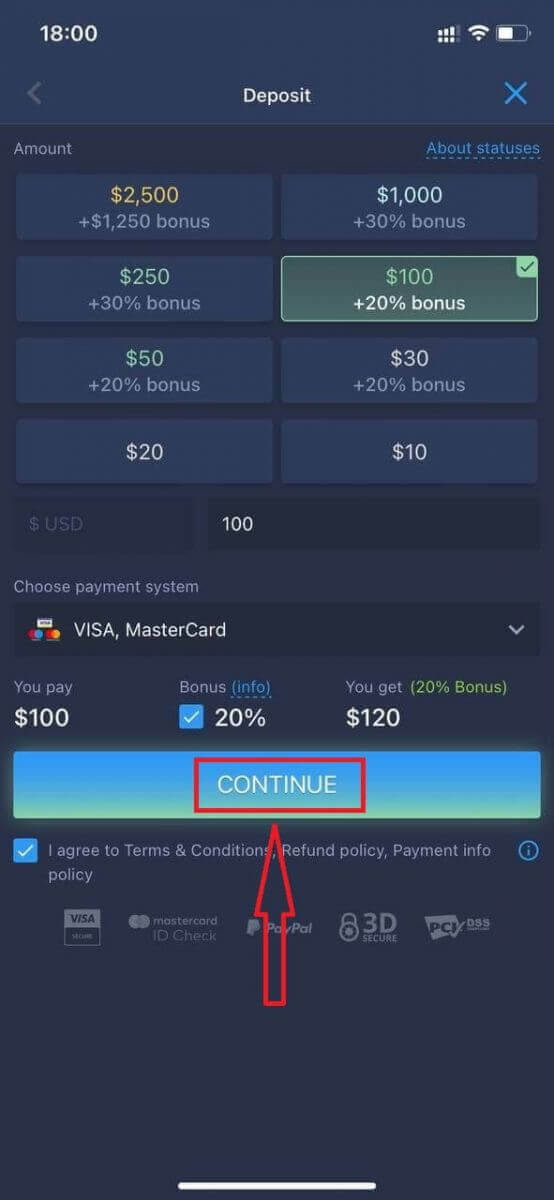
ExpertOption Android Uygulamasına Kaydolun
Bir Android mobil cihazınız varsa Google Play'den veya buradan resmi ExpertOption mobil uygulamasını indirmeniz gerekir . "ExpertOption - Mobil Alım Satım" uygulamasını aramanız ve cihazınıza indirmeniz yeterlidir.
Ticaret platformunun mobil versiyonu, web versiyonu ile tamamen aynıdır. Sonuç olarak, alım satım ve para transferi ile ilgili herhangi bir sorun olmayacaktır. Ayrıca, Android için ExpertOption ticaret uygulaması, çevrimiçi ticaret için en iyi uygulama olarak kabul edilir. Bu nedenle, mağazada yüksek bir puana sahiptir.
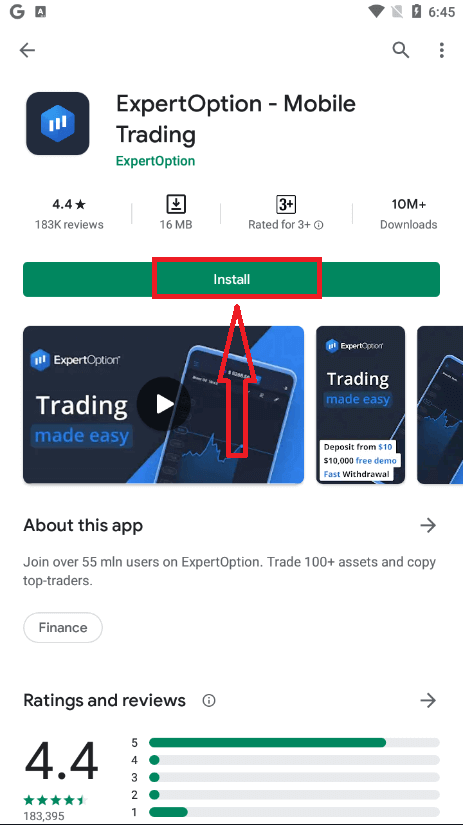
Bundan sonra, ExpertOption uygulamasını açın, ticaret platformunu göreceksiniz, grafiğin nereye gideceğini tahmin etmek için "Satın Al" veya "Sat" düğmesine tıklayın.
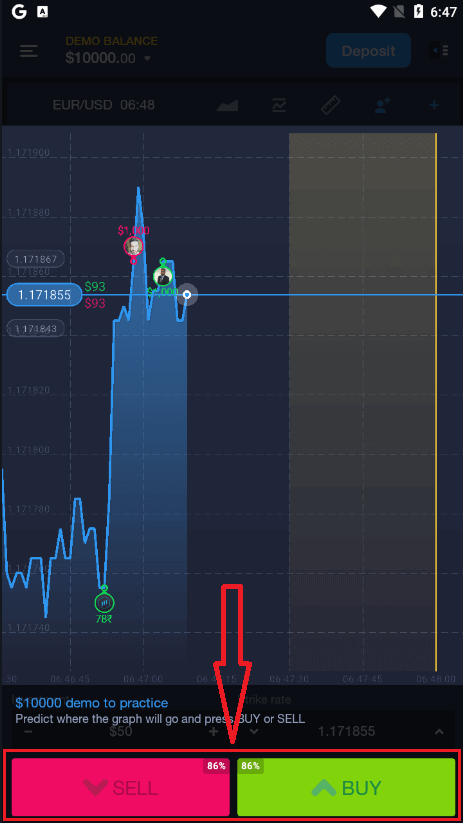
Artık Demo hesabında 10.000$ ile işlem yapmaya devam edebilirsiniz.
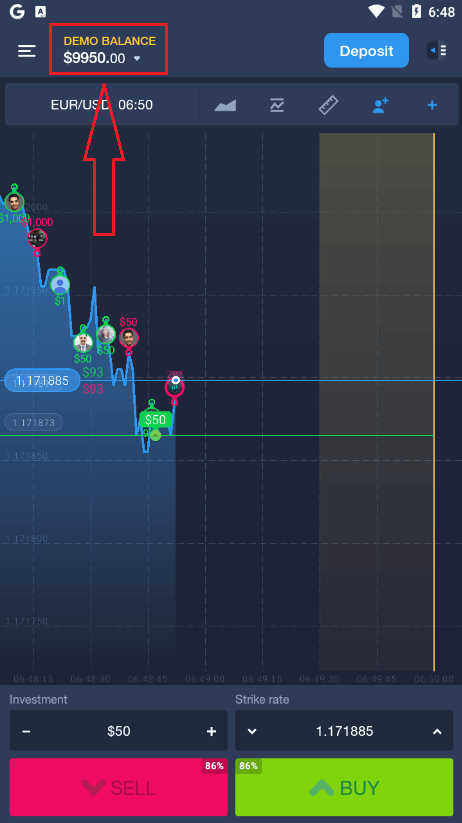
Ayrıca "DEMO BALANCE" seçeneğine ve ardından "Gerçek hesap aç" seçeneğine tıklayarak Android mobil platformunda bir hesap açabilirsiniz.
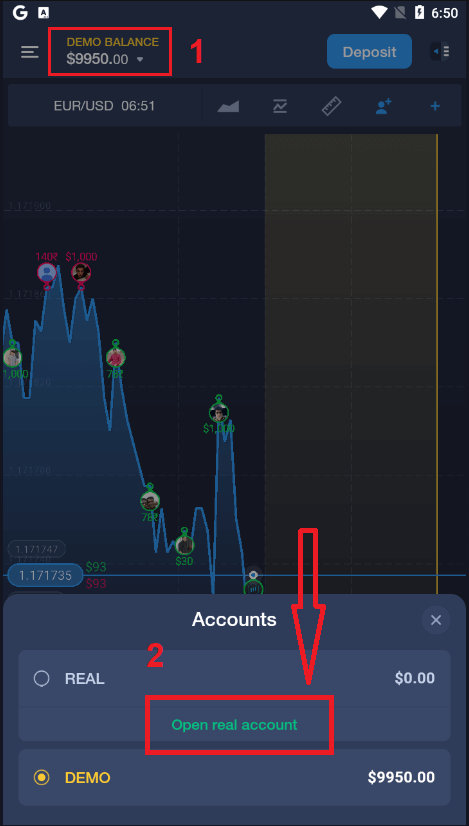
- Geçerli bir e-posta adresi girin.
- Güçlü bir parola oluşturun .
- Ayrıca "Şartlar ve Koşullar"ı da kabul etmeniz gerekir.
- "Hesap oluştur"u tıklayın
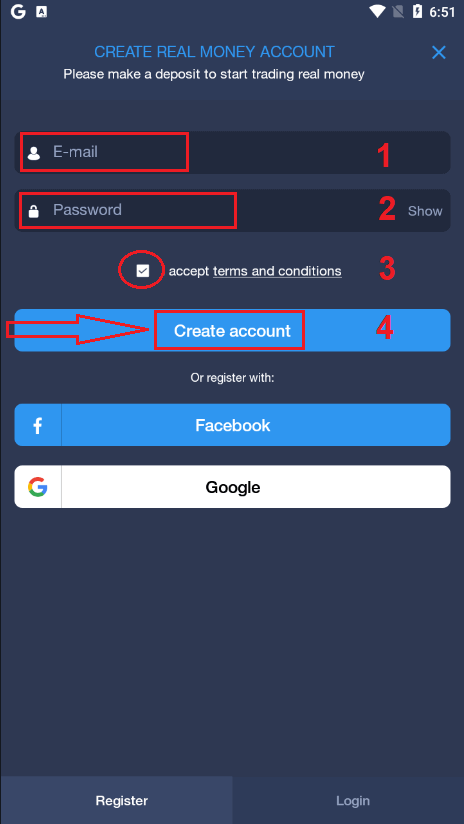
Tebrikler! Başarılı bir şekilde kayıt oldunuz, şimdi
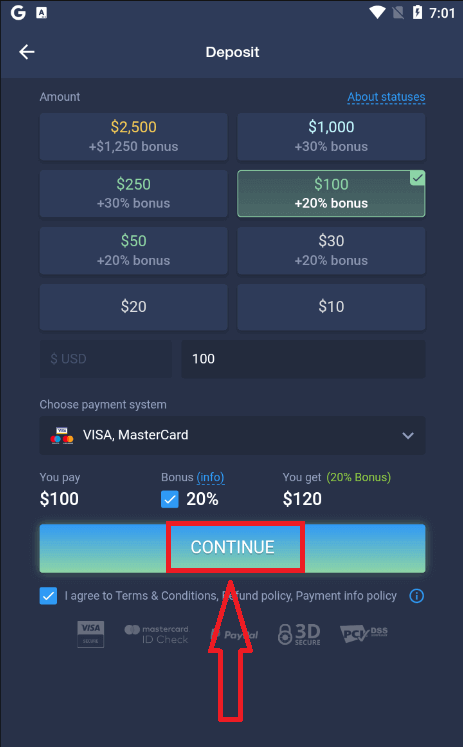
numaralı gerçek hesapla para yatırabilir ve işlem yapmaya başlayabilirsiniz.
Mobil Web Sürümünde ExpertOption hesabını kaydedin
ExpertOption ticaret platformunun mobil web versiyonunda ticaret yapmak istiyorsanız, bunu kolayca yapabilirsiniz. Başlangıçta, tarayıcınızı mobil cihazınızda açın. Bundan sonra “ expertoption.com ”u arayın ve komisyoncunun resmi web sitesini ziyaret edin.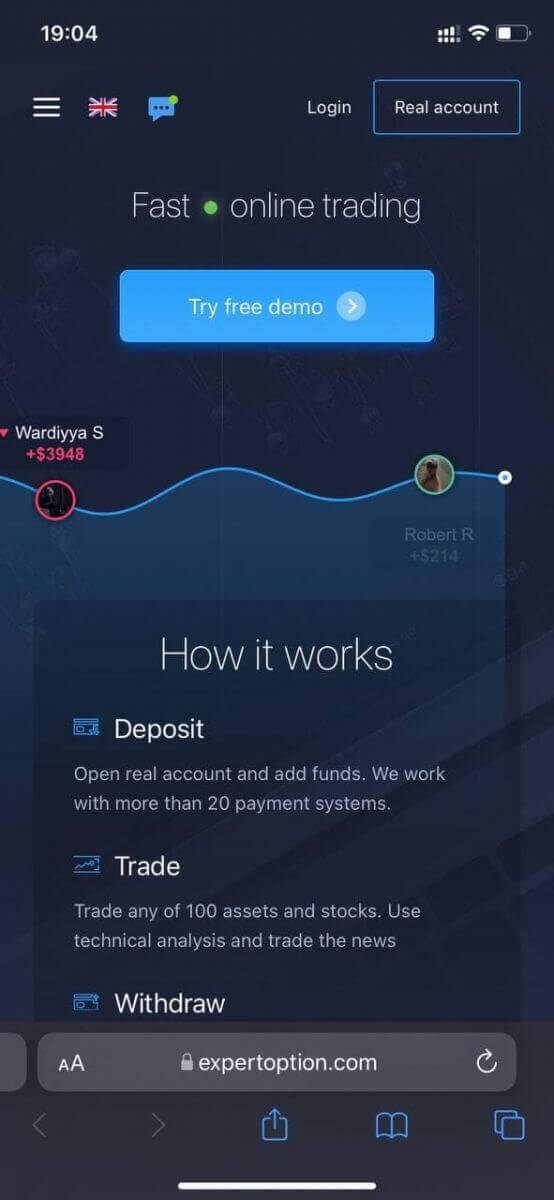
Sağ üst köşedeki "Gerçek hesap" düğmesini tıklayın.
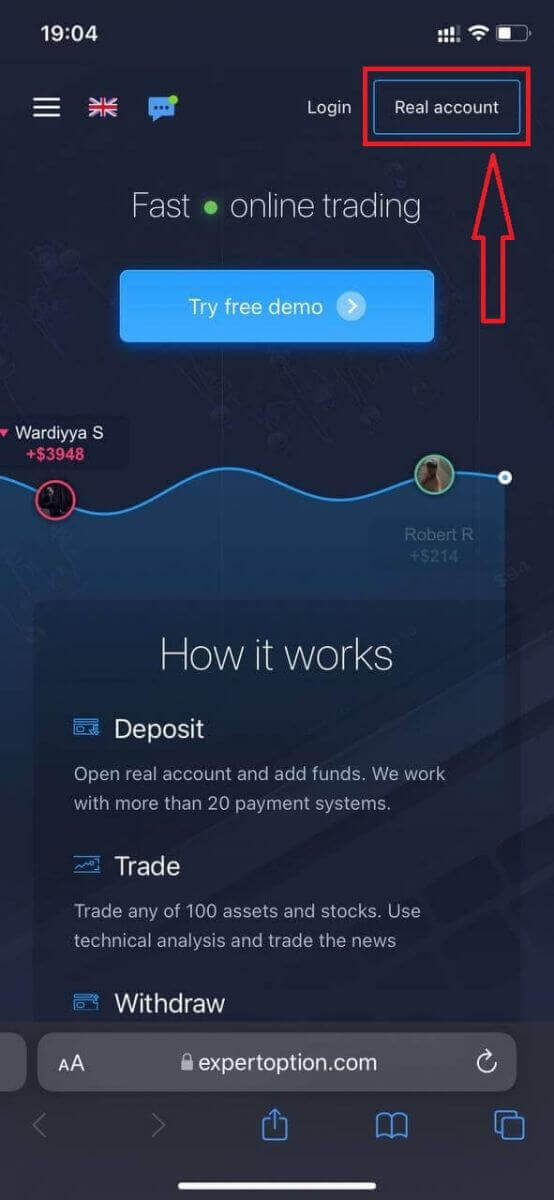
Bu adımda hala verileri giriyoruz: e-posta, şifre, "Şartlar ve Koşullar"ı kabul edin ve "Hesap aç"a tıklayın
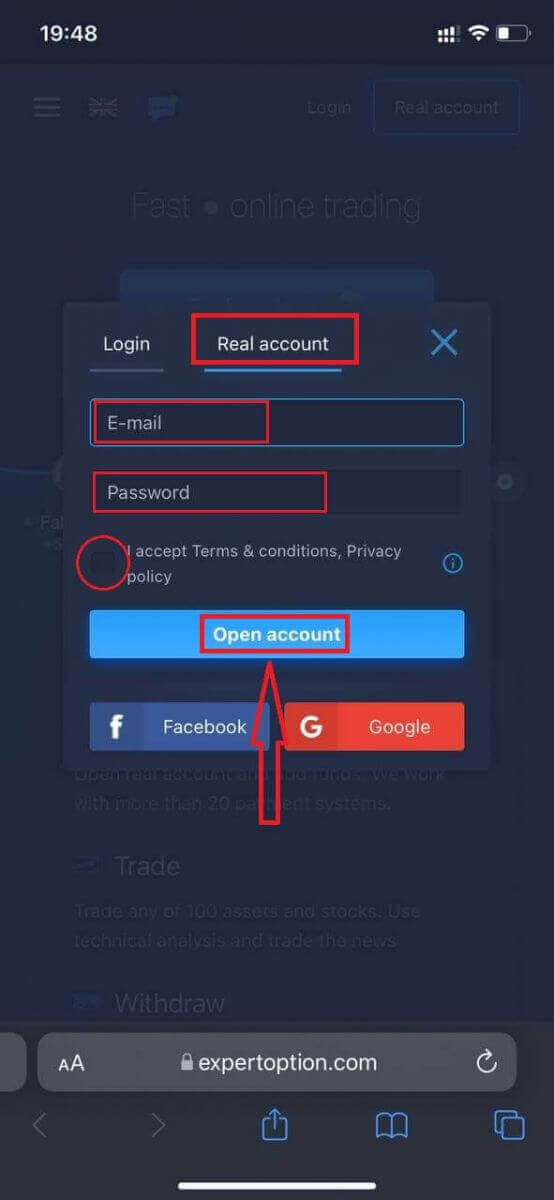
Tebrikler! Başarılı bir şekilde kayıt oldunuz, Artık para yatırabilir ve gerçek hesapla işlem yapmaya başlayabilirsiniz.
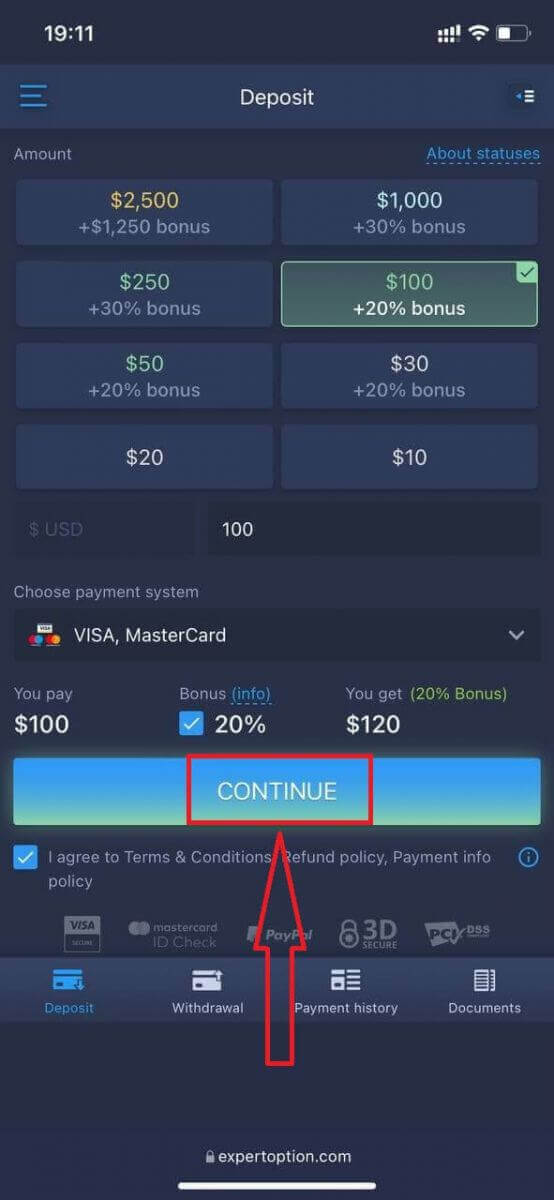
İşlem platformunun mobil web sürümü, normal web sürümüyle tamamen aynıdır. Sonuç olarak, alım satım ve para transferi ile ilgili herhangi bir sorun olmayacaktır.
Ya da öncelikle Demo hesabı ile işlem yapmak istiyorsanız, bunun için menü simgesine tıklayarak
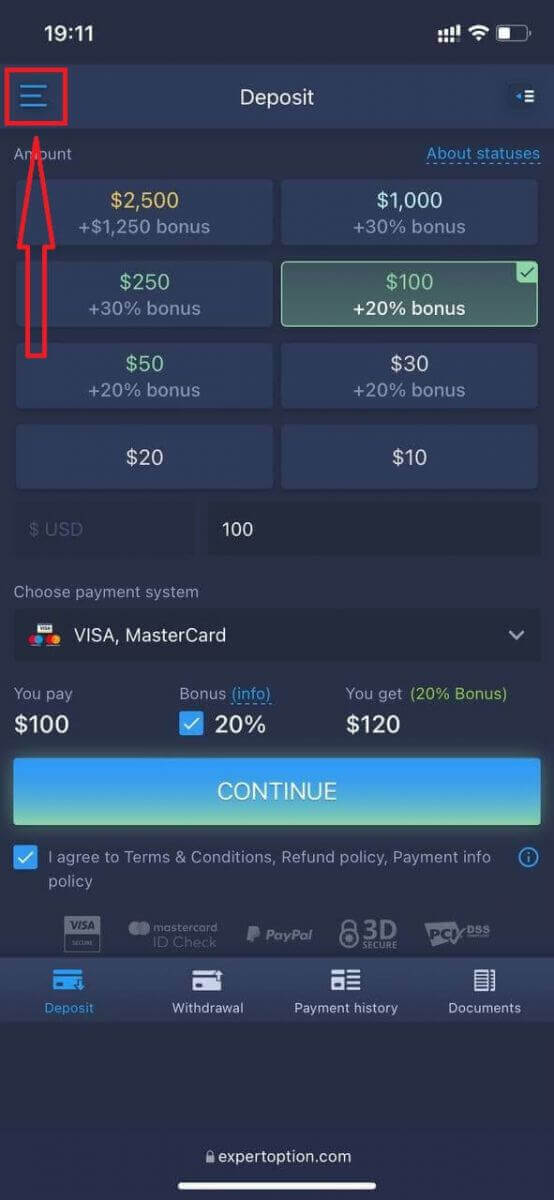
"Ticaret" seçeneğine tıklayın
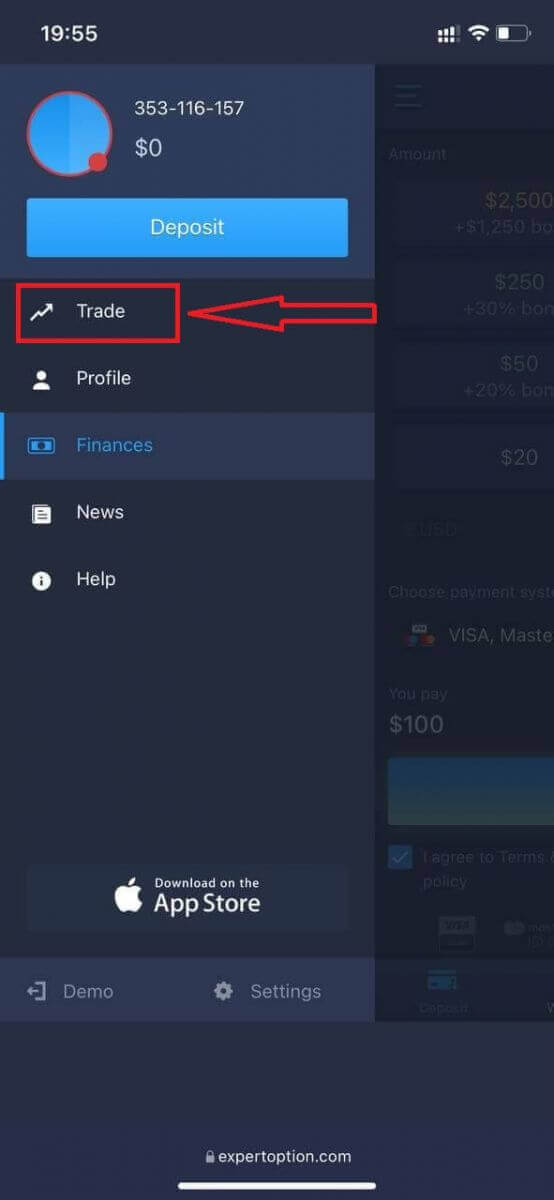
Hesapları Gerçek hesaptan Demo hesaba değiştirin
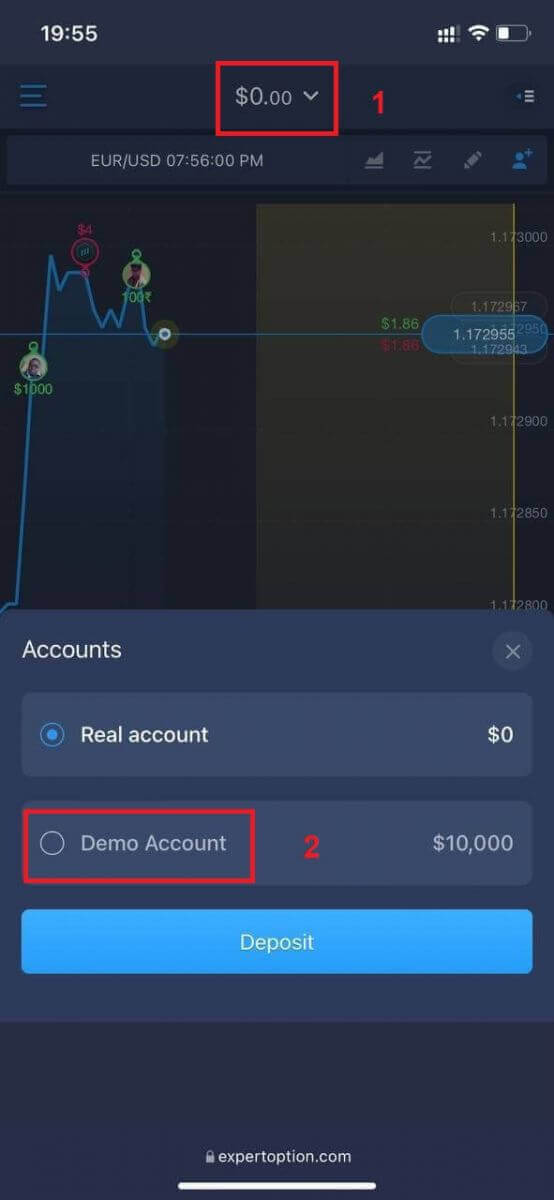
Demo hesabınızda 10.000$'a sahip olacaksınız.
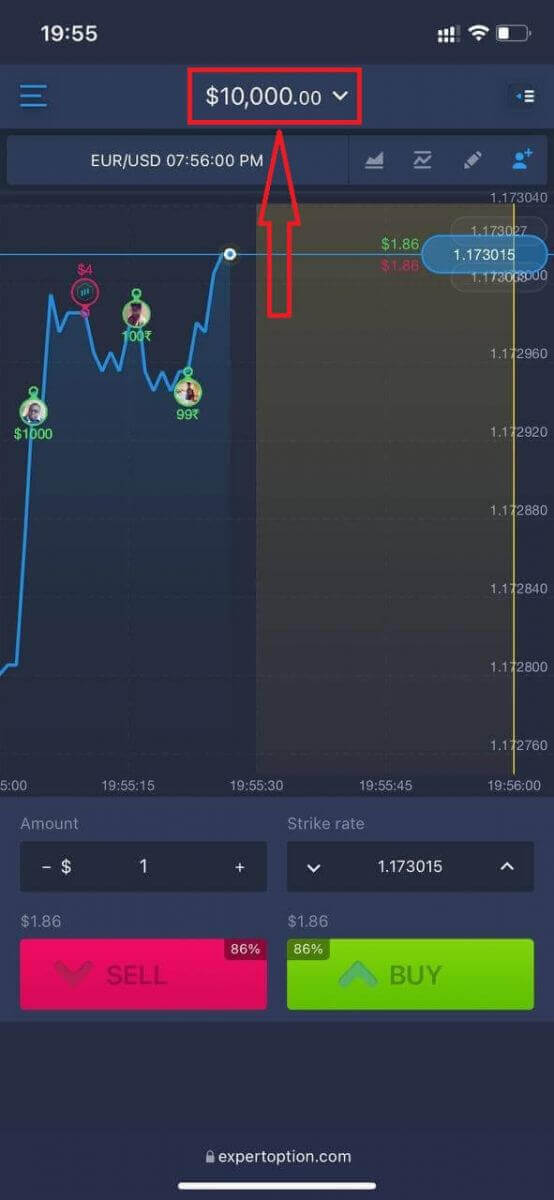
Sık Sorulan Sorular (SSS)
Demo hesabı var mı?
Ticaret platformunun avantajlarını değerlendirebilmeniz için size 10 000 sanal para bakiyesi olan bir demo hesabı kullanmanızı öneriyoruz.
Deneme hesabında ne kadar para kazanabilirim?
Deneme hesabında yaptığınız işlemlerden herhangi bir kazanç elde edemezsiniz. Sanal fonlar alırsınız ve sanal işlemler yaparsınız. Sadece eğitim amaçlıdır. Gerçek para kullanarak işlem yapmak için gerçek bir hesaba para yatırmanız gerekir.
Deneme hesabı ile gerçek hesap arasında nasıl geçiş yapabilirim?
Hesaplar arasında geçiş yapmak için üst orta köşedeki bakiyenizi tıklayın. Ticaret odasında olduğunuzdan emin olun. Açılan panel tüm hesaplarınızı gösterir: gerçek hesabınız ve alıştırma hesabınız. Alım satım için kullanabilmeniz için aktif hale getirmek üzere bir hesabı tıklayın.
ExpertOption'da nasıl işlem yapılır?
Özellikler
Modern teknolojileri kullanarak en hızlı alım satımı sağlıyoruz. Emir uygulamalarında gecikme yok ve en doğru teklifler. Ticaret platformumuz günün her saati ve hafta sonları hizmetinizdedir. ExpertOption müşteri hizmetleri 7/24 hizmetinizdedir. Sürekli olarak yeni finansal enstrümanlar ekliyoruz.
- Teknik analiz araçları: 4 grafik türü, 8 gösterge, trend çizgisi
- Sosyal ticaret: dünya genelindeki fırsatları izleyin veya arkadaşlarınızla ticaret yapın
- Apple, Facebook ve McDonalds gibi popüler hisse senetleri dahil 100'den fazla varlık
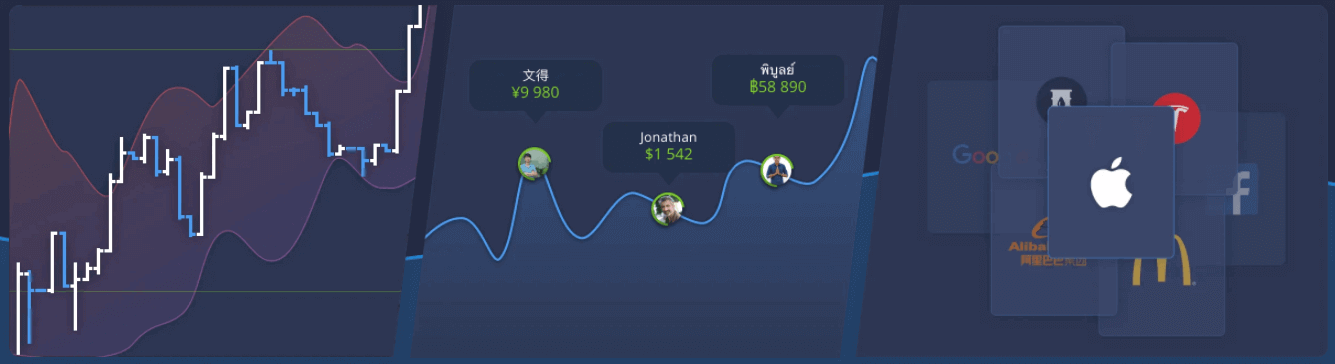
Ticaret Nasıl Açılır?
1. Ticaret için varlık seçin
- Varlıklar listesinde gezinebilirsiniz. Kullanabileceğiniz varlıklar beyaz renklidir. Üzerinde işlem yapmak için varlığa tıklayın.
- Yüzde karlılığını belirler. Yüzde ne kadar yüksek olursa, başarı durumunda kârınız o kadar yüksek olur.
Tüm işlemler, açıldıklarında belirtilen karlılıkla kapanır.
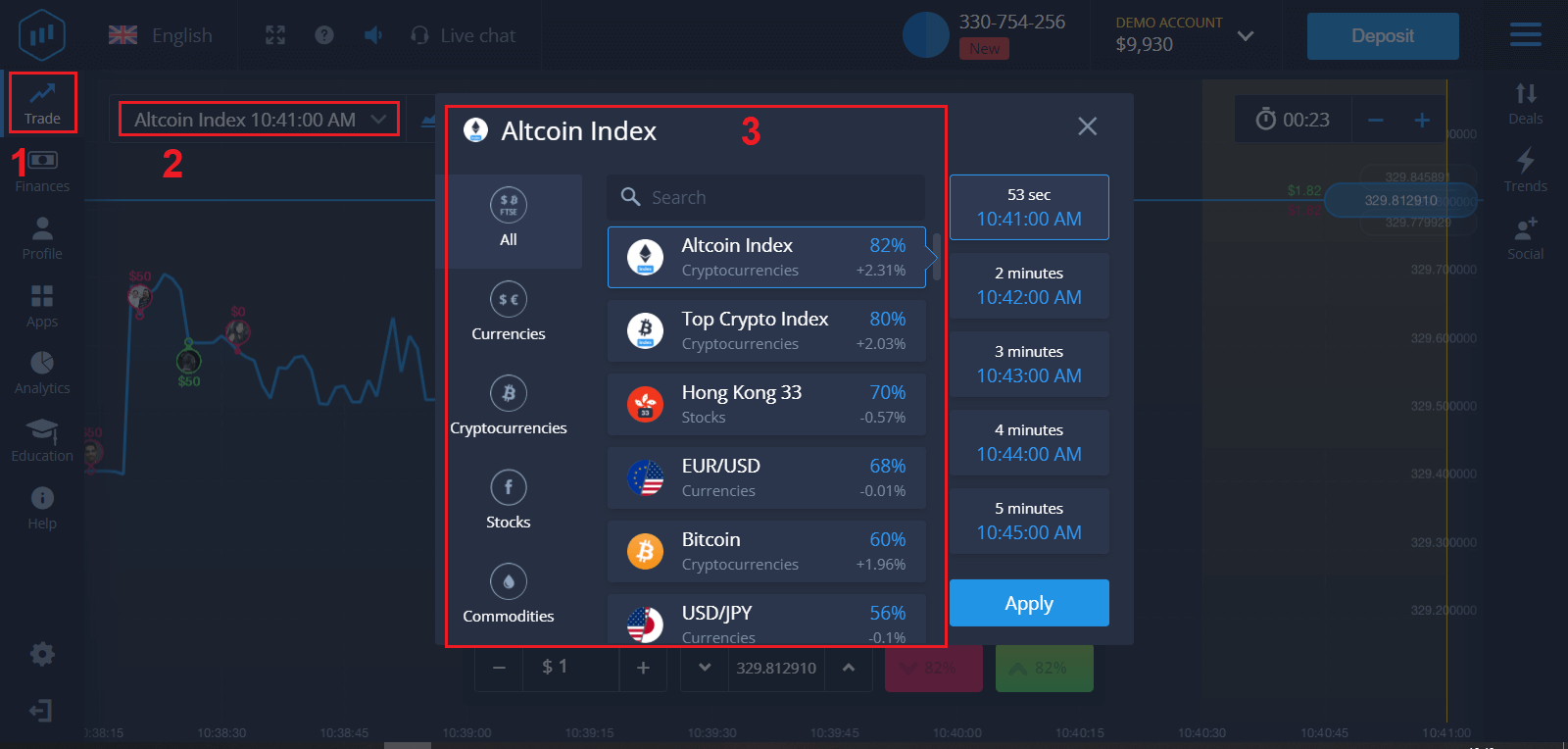
2. Bir Vade Sonu Zamanı seçin ve "Uygula" düğmesine tıklayın
Vade sonu, işlemin tamamlanmış (kapalı) sayılacağı ve sonucun otomatik olarak özetleneceği süredir.
ExpertOption ile bir işlemi tamamlarken, işlemin gerçekleştirilme zamanını bağımsız olarak siz belirlersiniz.
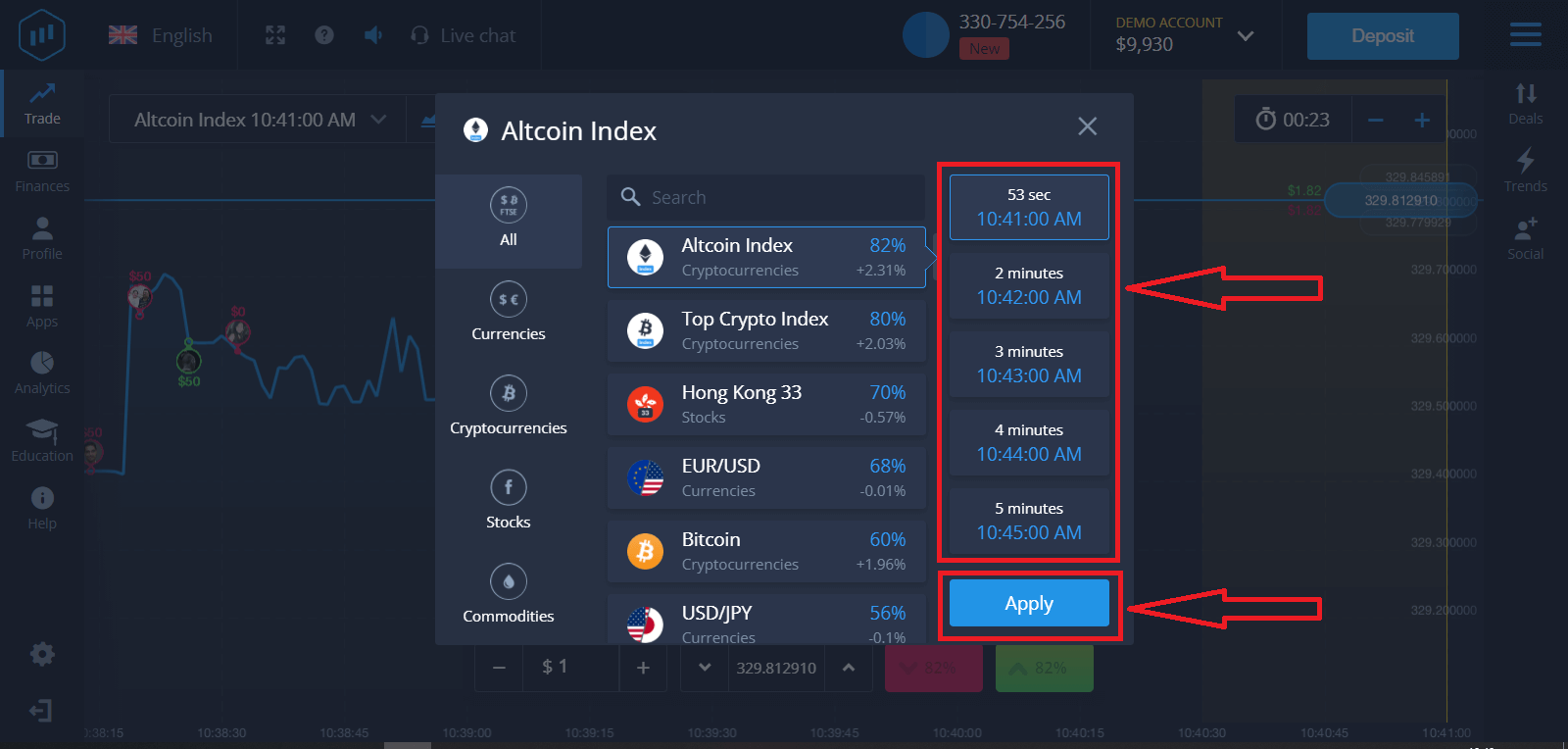
3. Yatıracağınız tutarı belirleyin.
Bir işlem için minimum tutar 1$, maksimum - 1.000$ veya hesap para biriminizdeki eşdeğeridir. Piyasayı test etmek ve rahat etmek için küçük işlemlerle başlamanızı öneririz.
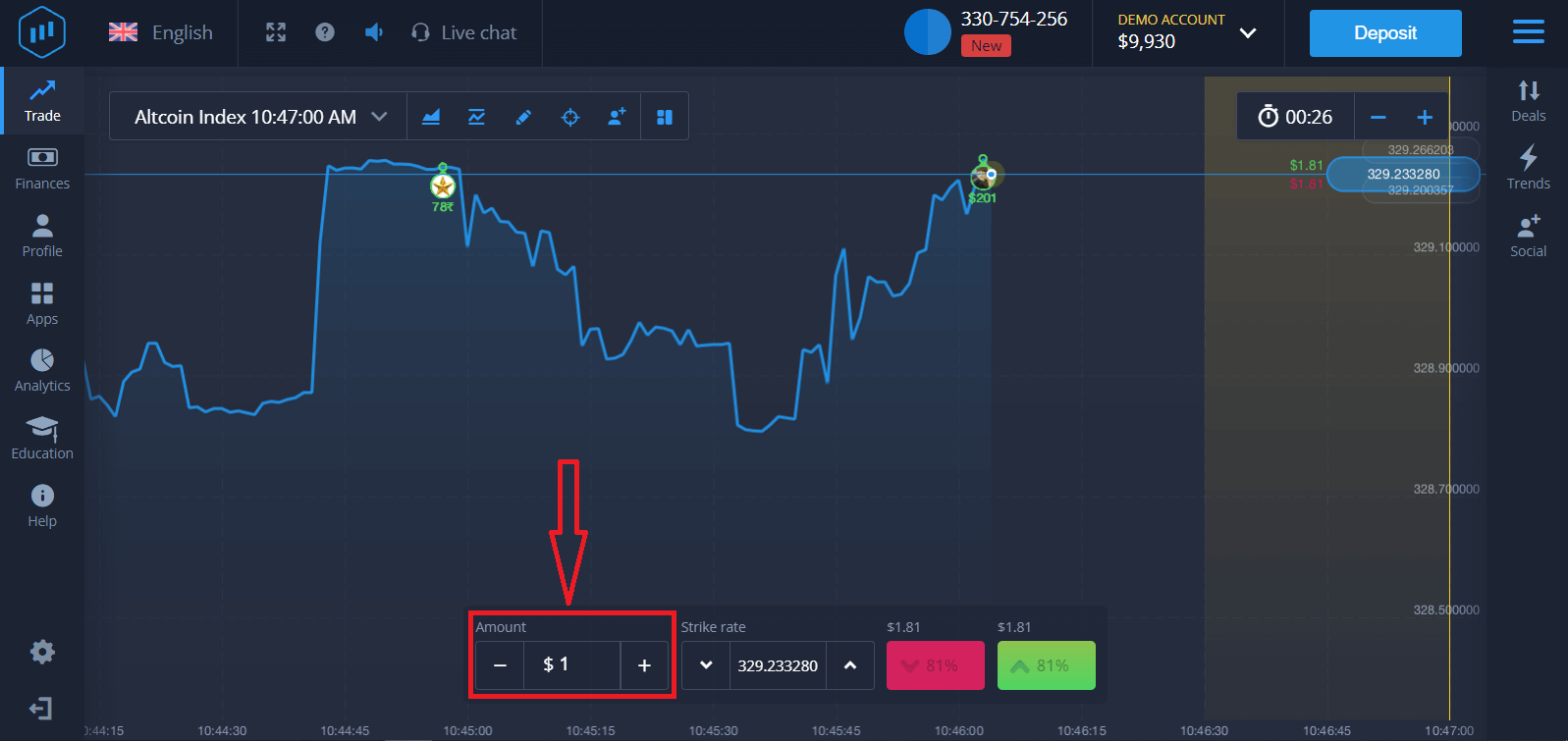
4. Grafikteki fiyat hareketini analiz edin ve tahmininizi yapın.
Tahmininize bağlı olarak Daha Yüksek (Yeşil) veya Daha Düşük (Pembe) seçenekleri belirleyin. Fiyatın yükselmesini bekliyorsanız "Yükselt"e, düşeceğini düşünüyorsanız "Düşür"e basın. 5. Tahmininizin doğru olup olmadığını öğrenmek için
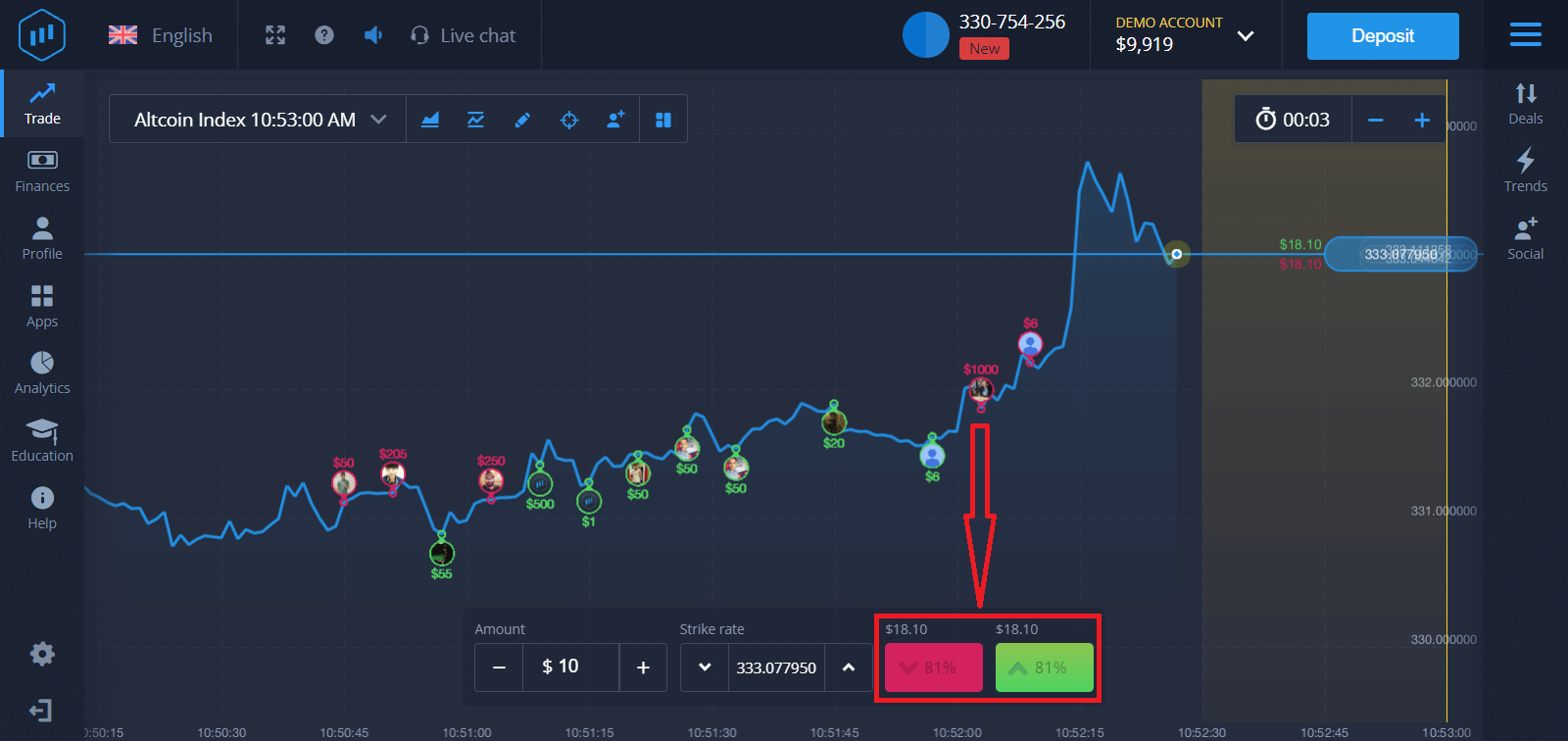
işlemin kapanmasını bekleyin . Öyle olsaydı, yatırımınızın tutarı artı varlıktan elde edilen kâr bakiyenize eklenirdi. Tahmininiz yanlışsa - yatırım iade edilmeyecektir.
Siparişinizin İlerlemesini grafikte
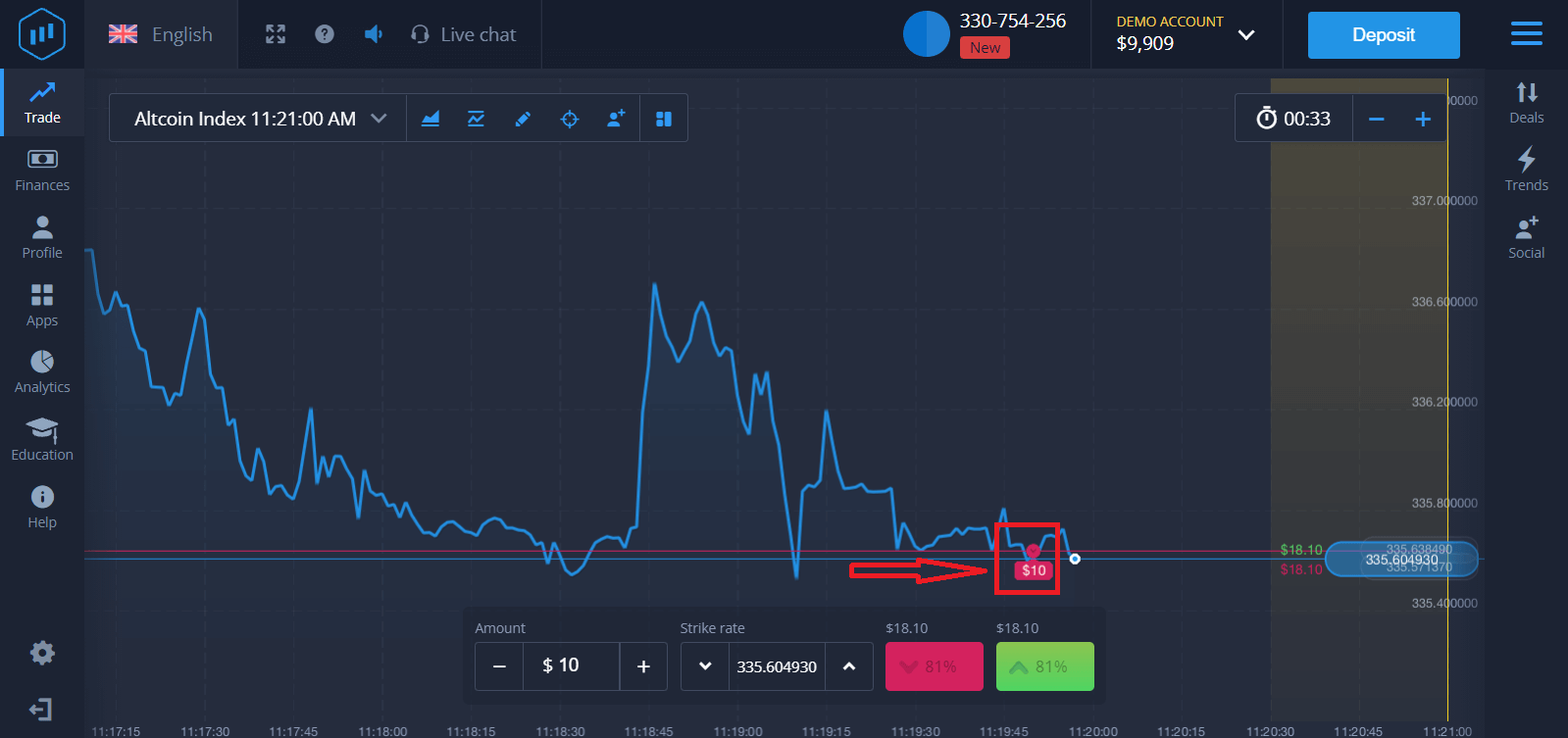
veya İşlemlerde izleyebilirsiniz
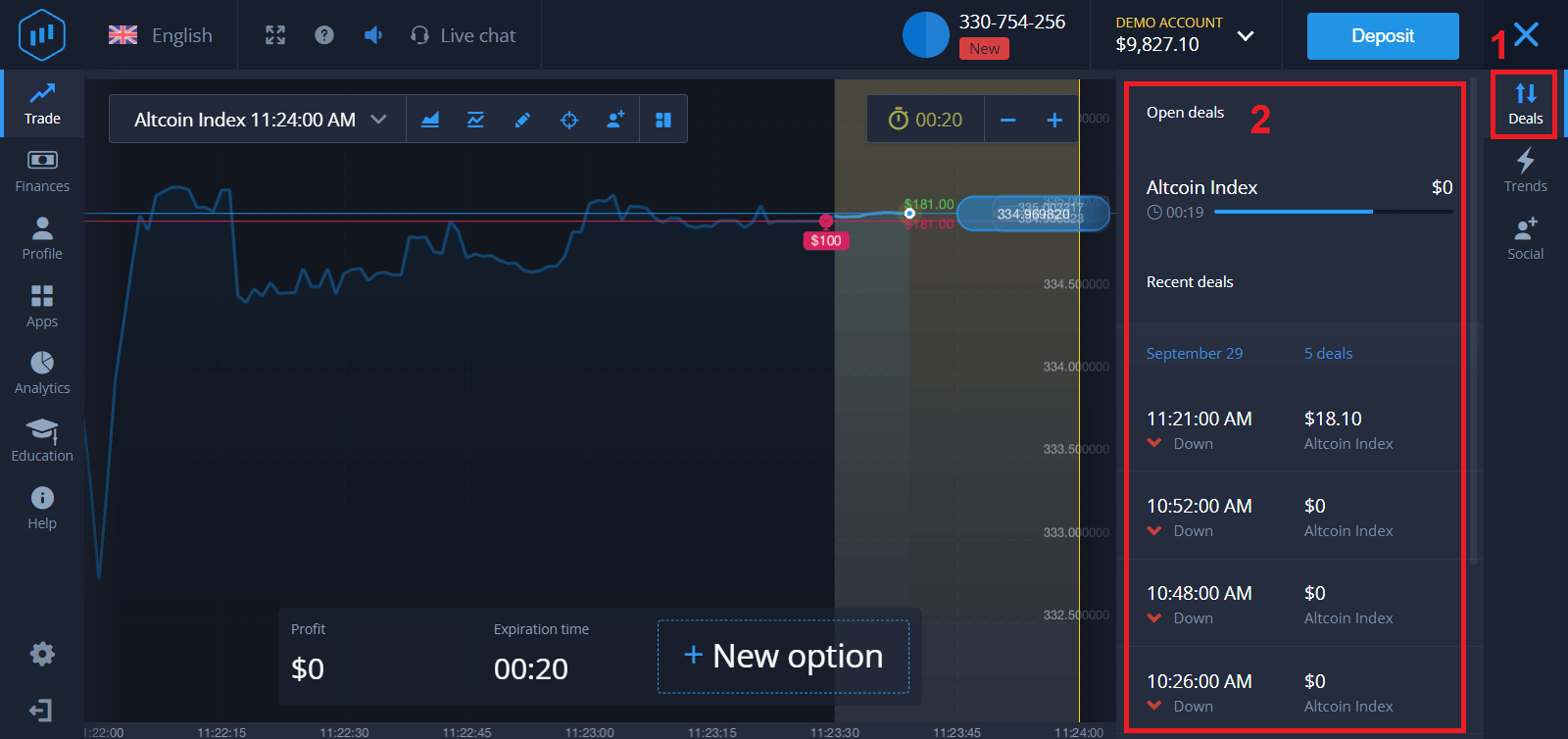
İşleminiz bittiğinde işleminizin sonucuyla ilgili bildirim alacaksınız.